Programmi per leggere PDF gratis
Cerchi dei programmi per leggere PDF gratis? Allora affidati alle soluzioni per Windows, macOS e Linux che ho provveduto a segnalarti qui sotto. Vedrai che, in men che non si dica, riuscirai a trovare qualcosa in grado di soddisfare le tue necessità.
Microsoft Edge (Windows/macOS)
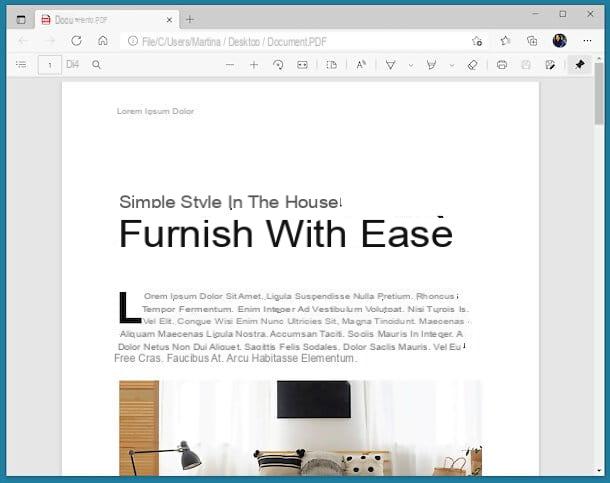 f
f
Il primo tra i programmi per leggere PDF che voglio suggerirti di prendere in considerazione, se utilizzi Windows 10 e successivi, è Microsoft Edge. È il browser predefinito del sistema operativo Microsoft, ma è disponibile anche per macOS e sistemi operativi mobile. Con esso non solo è possibile esplorare il Web, ma si possono anche aprire, visualizzare e modificare i file PDF. È totalmente gratis ed è preinstallato su tutte le edizioni più recenti di Windows.
Per potertene servire, fai clic destro sull’icona del file PDF che vuoi aprire, seleziona la voce Apri dal menu contestuale e quindi quella Microsoft Edge.
Dopo aver compiuto i passaggi di cui sopra, si aprirà la finestra del navigatore, con all’interno il PDF di tuo interesse. Per scorrere il contenuto del documento, utilizza la rotellina di scorrimento del mouse oppure serviti della barra laterale e dei comandi presenti sulla toolbar in alto, tramite cui puoi altresì regolare il livello di zoom, ruotare il documento ecc.
Sempre in cima alla schermata ci sono pure i pulsanti per aggiungere evidenziazioni, disegni e per apportare altre modifiche di base.
Qualora dovessi apportare dei cambiamenti al PDF ricordati di salvare il tutto, facendo clic sull’icona del floppy disk per soprascrivere il file corrente, oppure selezionando l’icona con il floppy disk e la matita per creare una copia del documento.
Anteprima (macOS)
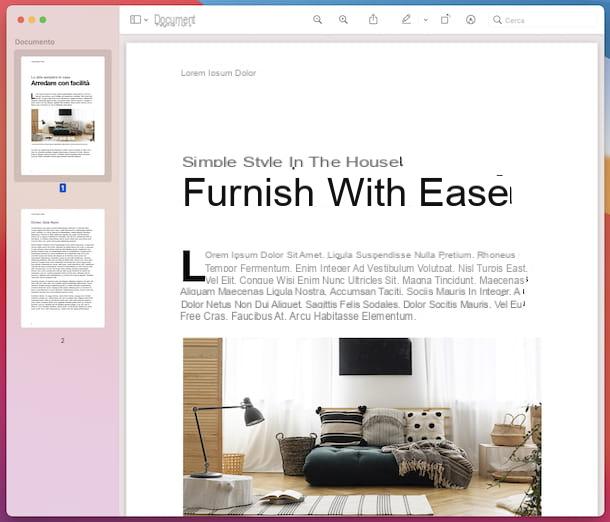
Su macOS, invece, tra i migliori programmi per leggere PDF c’è Anteprima. Si tratta dell’applicazione predefinita e gratuita dei Mac per visualizzare e modificare le immagini e i documenti nel formato PDF.
Per poterla utilizzare, apri il PDF sul quale andare ad agire, facendo doppio clic sull’icona del file. Se Anteprima non è il lettore predefinito, fai clic destro con il mouse sul PDF e seleziona le voci Apri con e Anteprima dal menu contestuale.
Ora che visualizzi la finestra di Anteprima con il PDF all’interno, scorri il contenuto dello stesso usando lo scroll del mouse o tramite le barre di scorrimento che compaiono a destra. Utilizzando, invece, i pulsanti in alto puoi regolare lo zoom, l’orientamento del documento ecc.
Se necessario, puoi pure apportare delle modifiche di base al documento, cliccando sull’icona della matita che si trova sulla barra degli strumenti e servendoti degli ulteriori comandi che vedi comparire per andare ad aggiungere sottolineature, forme ecc.
Se hai apportato dei cambiamenti al PDF, puoi salvare le modifiche sul file corrente semplicemente chiudendo la finestra di Anteprima, mentre se desideri creare una copia del documento clicca sulla voce File in alto a sinistra e seleziona l’opzione Esporta come PDF dal menu che compare.
Adobe Acrobat Reader DC (Windows/macOS)
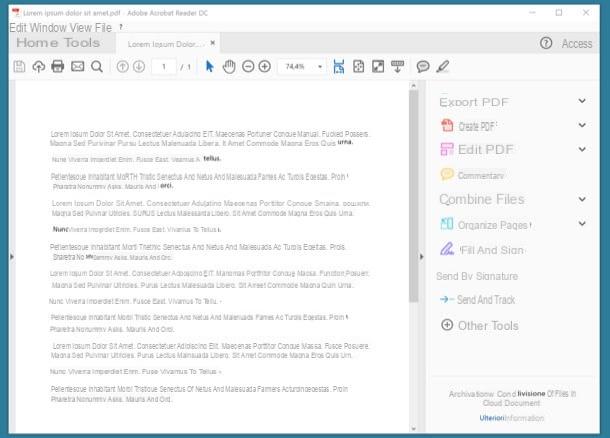
Un altro tra i programmi per leggere PDF che voglio suggerirti di prendere in considerazione è Adobe Acrobat Reader DC. Come facilmente deducibile dallo stesso nome, si tratta di una soluzione sviluppata da Adobe, che è l’azienda che ha inventato il formato PDF, la quale permette non solo di visualizzare i documenti della tipologia in questione, ma anche di apportarvi modifiche di vario tipo. Funziona sia su Windows che su macOS e di base è a costo zero, alcune funzioni più avanzate, però, sono disponibili solo nella versione a pagamento (che presenta prezzi a partire da 18,29 euro/mese, con 7 giorni di prova gratis).
Per scaricare il programma sul tuo computer, visita il relativo sito Web e fai clic sul bottone Scarica Acrobat Reader.
A download completato, se stai impiegando Windows, apri il file .exe ottenuto e fai clic sul pulsante Sì nella finestra che vedi comparire sul desktop. Aspetta poi che vengano scaricati tutti i componenti necessari dei componenti per far funzionare il programma e premi sul bottone Termina.
Se stai usando macOS, invece, apri il pacchetto .dmg ottenuto e fai doppio clic sul file .pkg che si trova nella finestra che compare. Successivamente, premi sul pulsante Continua (per due volte di fila), immetti la password del tuo account utente su Mac, clicca sul bottone Installa software e concludi il setup premendo sul bottone Chiudi.
Ora che visualizzi la finestra di Adobe Acrobat Reader DC sullo schermo, decidi se impostare il software come lettore predefinito per i PDF oppure no, dopodiché fai clic sulla voce File situata in alto a sinistra e su quella Apri che si trova nel menu che compare e seleziona il file PDF che vuoi visualizzare.
Una volta visualizzato il documento PDF di tuo interesse, potrai scorrere il contenuto dello stesso usando lo scroll del mouse oppure le barre laterali. Puoi altresì servirti dei pulsanti situati sulla barra degli strumenti in alto per intervenire sul livello di zoom, per cercare specifici termini nel PDF ecc.
Se, invece, hai la necessità di apportare delle modifiche al documento, seleziona l’opzione di tuo interesse dalla barra laterale di destra e serviti degli strumenti offerti: c’è quello per firmare i PDF, quello per organizzare diversamente le pagine che costituiscono il documento, quello per aggiungere commenti ecc.
Nel caso in cui avessi apportato delle modifiche al file, ricordati di salvare il risultato finale cliccando sul menu File e selezionando dal menu che compare le opzioni apposite per soprascrivere il documento corrente oppure per crearne una copia.
Altri programmi per leggere PDF gratis
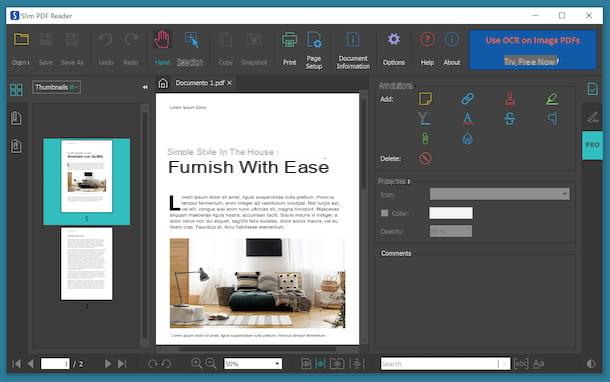
Nessuno dei software che ti ho già consigliato ti ha convinto in modo particolare e, dunque, ti piacerebbe che ti segnalassi alti programmi per leggere PDF? Detto, fatto! Li trovi nell’elenco qui sotto.
- Sumatra PDF (Windows) — si tratta di un software gratuito per Windows grazie al quale è possibile leggere i PDF ed è pensato per chi cerca qualcosa di leggero ed essenziale. È facile da utilizzare, dispone un’interfaccia utente semplice e minimale e c’è pure in versione portable. PDF a parte, sono altresì supportati gli eBook in formato ePub e Mobi, i documenti XPS, DjVu e CHM e i fumetti elettronici in formato CBZ e CBR.
- PDF-XChange Editor (Windows) — è un programma gratuito per aprire i PDF, funziona solo sui sistemi operativi Windows e dispone di un’interfaccia utente molto elegante e strutturata a schede. Include pure delle funzioni di editing, che però si possono usare solo passando alle versioni a pagamento del software (con prezzi a partire da 40 dollari).
- SlimPDF Reader (Windows/macOS/Linux) — ottimo programma multi-piattaforma tramite il quale è possibile leggere i file PDF e aggiungervi commenti e annotazioni. È completamente gratis, dispone di una bella interfaccia utente ed è facilissimo da usare.
- Skim (macOS) — programma a costo zero per Mac tramite cui si possono aprire i file PDF ed effettuare altre varie operazioni su di essi, come aggiungere annotazioni, creare dei ritagli di testo, inserire segnalibri all’occorrenza ecc. Si integra con Spotlight ed è molto leggero.
Programmi per leggere PDF online

Non vuoi o non puoi scaricare nuovi software sul tuo computer e, dunque, ti piacerebbe capire a quali programmi per leggere PDF online puoi eventualmente rivolgerti? Allora metti alla prova le soluzioni appartenenti alla categoria in oggetto che ho provveduto a includere nell’elenco qui sotto.
- Soda PDF — si tratta di un altro lettore di file PDF online, gratuito e di semplicissimo impiego, il quale mette a disposizione dei suoi utilizzatori anche degli strumenti per eseguire modifiche di vario genere ai file che gli vengono dati “in pasto”. Per usufruire di tutte le funzioni disponibili bisogna tuttavia sottoscrivere un apposito abbonamento a pagamento (con prezzi a partire da 3,90 euro/settimana). Da notare che il servizio tutela la privacy degli utenti eliminando entro 24 ore i file che vengono caricati sui suoi server.
- PDF24 — si tratta di un altro servizio Web adibito alla visualizzazione e alla modifica dei PDF. È gratis e non sussistono limitazioni per quel che concerne il peso massimo che possono avere i file su di esso caricati. Riguardo la privacy, questa viene tutelata in quanto i file caricati sui server del servizio sono rimossi entro breve.
- iLovePDF — si tratta di un’ulteriore soluzione online che offre un editor per documenti PDF, il quale funziona pure da visualizzatore. È a costo zero, ma consente di elaborare solo un file alla volta con una dimensione massima di 200 MB. Per aggirare questi limiti e sbloccare altre funzioni occorre passare alla versione a pagamento (con costi a partire da 6 euro/mese). In merito al discorso privacy, va tenuto conto che i file caricati sui server del servizio vengono rimossi automaticamente entro poche ore dal caricamento.
Programmi per leggere PDF.P7M
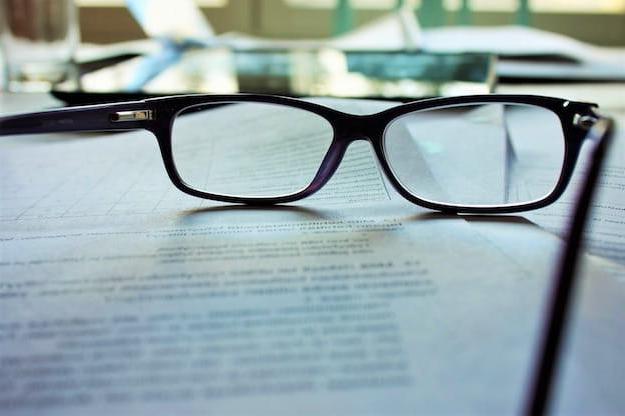
I PDF.P7M sono una tipologia di file che ha lo scopo di autenticare un documento di testo o un progetto con firma digitale e che viene adoperato soprattutto da professionisti e funzionari della Pubblica amministrazione.
Se sei finito su questo mio tutorial perché alla ricerca di programmi per leggere PDF.P7M, ti informo che puoi trovare ciò di cui hai bisogno consultando la mia guida dedicata in maniera specifica proprio a come aprire file PDF.P7M.
App per leggere PDF
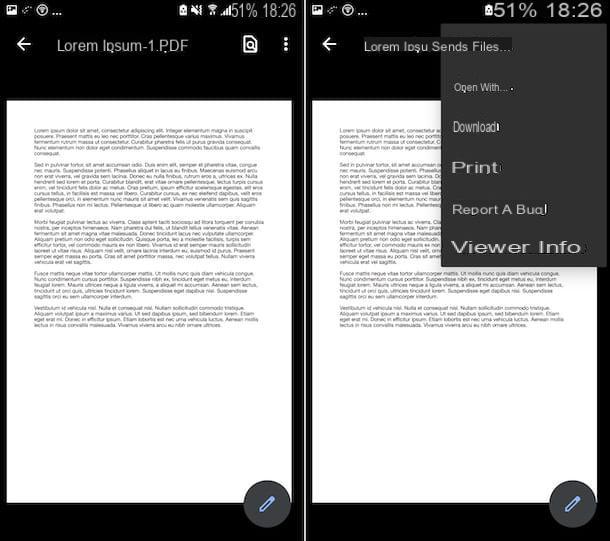
Se non hai il computer a tua disposizione, puoi aprire i documenti che ti interessano anche da smartphone e tablet, ricorrendo all’uso di alcune apposite app per leggere PDF. Se la cosa ti interessa, nell’elenco qui di seguito trovi segnalate quelle che, a parer mio, rappresentano le più interessanti della categoria.
- Visualizzatore PDF di Google (Android) — è l’app predefinita di Android per leggere i file in formato PDF in mobilità. La si trova già preinstallata, ma in caso contrario può essere scaricata nuovamente dal Play Store. Da notare che non offre alcuna funzione di modifica. È totalmente a costo zero.
- Libri (iOS/iPadOS) — si tratta dell’applicazione predefinita di iPhone e iPad per leggere gli eBook, ma anche i documenti in formato PDF. La si trova preinstallata, ma se rimossa può essere scaricata nuovamente dall’App Store, ed è completamente gratis. Da notare che va a integrasi con iCloud Drive, permettendo di accedere da tutti i dispositivi collegati al medesimo account ai PDF presenti sul proprio spazio cloud.
- Xodo PDF (Android/iOS/iPadOS) — è un’applicazione disponibile sia per Android che per iOS/iPadOS, la quale consente di visualizzare i file in formato PDF e modificarli, grazie all’uso dei vari strumenti messi a disposizione per aggiungere firme, annotazioni e commenti. È molto semplice da impiegare ed è gratis.


























